Herunterladen Verfügbar für Windows & Mac | 100% sauber & sicher
 Anfang
Anfang Bildschirm entsperren ohne Code
Bildschirm entsperren ohne Code MDM umgehen
MDM umgehen Apple ID entsperren
Apple ID entsperren iCloud-Aktivierungssperre umgehen
iCloud-Aktivierungssperre umgehen SIM-Sperre entfernen
SIM-Sperre entfernen Mein iPhone suchen ausschalten
Mein iPhone suchen ausschalten iTunes Backup-Verschlüsslung entfernen
iTunes Backup-Verschlüsslung entfernen Bildschirmzeit-Passcode entsperren
Bildschirmzeit-Passcode entsperren iOS Passwort Manager
iOS Passwort Manager iTunes Backup Passwort wiederherstellen
iTunes Backup Passwort wiederherstellen Apple ID finden
Apple ID finden iDevice verifizieren
iDevice verifizieren FAQs
FAQs Weitere Hilfe brauchen?
Weitere Hilfe brauchen?
Informationen zu AnyUnlock - iPhone Passwort Unlocker
Erfahren Sie alles, was Sie brauchen, um AnyUnlock - iPhone Passwort Unlocker einfacher zu verwenden.
Kompatibilität des Computersystems
| Windows OS | Windows 11, 10, 8, 7, Vista, sowohl 32bit als auch 64bit |
| macOS | macOS 10.13 (High Sierra) oder höher |
Kompatibilität des iOS-Gerätesystems
| iOS | Alle iOS-Geräte mit iOS Version 5 oder höher. |
1. Bevor Sie AnyUnlock starten, sollten Sie iTunes auf Ihren Computer herunterladen, um das Erkennen von iPhone/iPad/iPod touch zu helfen (iTunes 9.0 oder höher, einschließlich des neuesten iTunes).
2. Wenn Sie weitere Informationen zu den technischen Spezifikationen erfahren möchten, lesen Sie bitte diese Seite.
Unterstützte Gerätemodelle
| iPhone Serien | iPhone 16 Pro Max, iPhone 16 Pro, iPhone 16 Plus, iPhone 16, iPhone 15 Pro Max, iPhone 15 Pro, iPhone 15 Plus, iPhone 15, iPhone 14 Pro Max, iPhone 14 Pro, iPhone 14, iPhone 13 Pro Max, iPhone 13 Pro, iPhone 13, iPhone 13 mini, iPhone 12 Pro Max, iPhone 12 Pro, iPhone 12, iPhone 12 mini, iPhone 11 Pro Max, iPhone 11 Pro, iPhone 11, iPhone XR, iPhone XS (Max), iPhone XS, iPhone X, iPhone 8 Plus, iPhone 8, iPhone 7 Red, iPhone 7 Plus, iPhone 7, iPhone SE, iPhone 6s Plus, iPhone 6s, iPhone 6 Plus, iPhone 6, iPhone 5s, iPhone 5c, iPhone 5, iPhone 4s, iPhone 4, iPhone 3GS, iPhone 3G |
| iPad Serien | iPad Pro (4. Generation), iPad Air 3, iPad 7, iPad mini 5, iPad Pro (3. Generation), iPad 6, iPad Pro (2. Generation), iPad 5, iPad Pro, iPad mini 4, iPad mini 3, iPad Air 2, iPad Air, iPad mini 2, iPad 4, iPad mini, iPad 3, iPad 2, iPad |
| iPod touch Serien | iPod touch 7, iPod touch 6, iPod touch 5, iPod touch 4, iPod touch 3, iPod touch 2 |
Unterschiede zwischen Testversion & aktivierter Version
| Funktionen | Testversion | Aktivierte Version |
| Apple-ID entsperren | ||
| Bildschirm-Passcode entsperren | ||
| Bildschirmzeit-Passcode scannen | ||
| Bildschirmzeit-Passcode entsperren | ||
| MDM-Sperrer (Mobile Device Management) umgehen | ||
| Auf iOS-Gerät gespeicherte Passwörter scannen | ||
| Auf iOS-Gerät gespeicherte Passwörter wiederherstellen | ||
| iTunes Backup-Verschlüsselung entfernen | ||
| iTunes Backup-Passwort scannen | ||
| Kameraton ausschalten | ||
| iTunes-Backup-Passwort wiederherstellen | ||
| iCloud-Aktivierungssperre umgehen | ||
| SIM-Sperre entfernen | ||
| Apple-ID finden | ||
| ob die Apple-ID-Aktivierungssperre aktiviert ist, überprüfen | ||
| ob die Gerätehardware ausgetauscht wurde, überprüfen | ||
| den Geräteinspektionsbericht mit einem Klick exportieren |
Wichtige Informationen, um die Sie sich kümmern könnten
Wir nehmen Ihre Zufriedenheit in den Vordergrund. Wir hoffen wirklich, dass Sie mit AnyUnlock eine glückliche Erfahrung machen werden. Daher empfehlen wir Ihnen, die Funktionen und Einschränkungen zu lesen, bevor Sie AnyUnlock kaufen.
| Funktionen | Der Status des FMI | iOS-Version | Einschränkungen |
| Apple-ID entsperren | Eingeschaltet | Mit iOS 11.4 und höher | Sie können die Apple-ID entsperren. Aber alle Daten auf Ihrem Gerät werden gelöscht. |
| iOS 10.2 bis iOS 11.3 | Sie können die Apple-ID ohne Datenverlust entsperren. | ||
| Unter iOS 10.2 | Sie können die Apple-ID entsperren. Aber alle Daten auf Ihrem Gerät werden gelöscht. | ||
| Ausgeschaltet | Alle iOS-Versionen | Sie können die Apple-ID ohne Datenverlust entsperren. |
Wichtige Informationen zu der Funktion - Bildschirm entsperren ohne Code
| Funktionen | Der Status des FMI | Einschränkungen |
| Bildschirm entsperren ohne Code | Eingeschaltet | Wenn Sie sich an die ursprüngliche Apple-ID erinnern, können Sie Ihr Bildschirm-Passcode entsperren, indem Sie Ihr Gerät einrichten. Aber alle Daten auf Ihrem Gerät werden gelöscht und das iOS-System wird auf die neueste Version aktualisiert. |
| Ausgeschaltet | Sie können Ihr Bildschirm-Passcode entsperren. Aber alle Daten auf Ihrem Gerät werden gelöscht und das iOS-System wird auf die neueste Version aktualisiert. |
Wichtige Informationen zu den Funktionen - Bildschirmzeit-Passcode entsperren, MDM umgehen und iTunes Backup-Verschlüsselung entfernen
| Funktionen | iOS-Version | Einschränkungen |
| Bildschirmzeit-Passcode entsperren | Mit iOS 13 und höher | Es entfernt Bildschirmzeit-Passcode. Gleichzeitig müssen Sie „Mein iPhone suchen“ ausschalten. |
| Unter iOS 13 | Es stellt den Bildschirmzeit-Passcode wieder her und Sie müssen „Mein iPhone suchen“ nicht ausschalten. | |
| MDM (Mobile Device Management) umgehen | Alle iOS-Versionen werden unterstützt | Die Option „Mein iPhone suchen“ muss auf Ihrem iPhone deaktiviert sein. |
| iTunes Backup-Verschlüsselung entfernen | iOS 11 und höher | Sie müssen „Mein iPhone suchen“ ausschalten. Die Apple-ID und andere Einstellungen werden nicht gelöscht und Sie verlieren keine Daten. |
| iOS 7 bis iOS 10 | Sie müssen „Mein iPhone suchen“ ausschalten. Die Apple-ID und andere Einstellungen werden gelöscht und Sie könnten Daten verlieren. |
Wichtige Informationen zu den Funktionen - iCloud-Aktivierungssperre umgehen, SIM-Sperre entfernen, Kameraton ausschalten, Apple-ID finden und iDevice verifizieren
| Funktionen | iOS-Version | Geräte-Modell | Jailbreak-Effekt |
| iCloud-Aktivierungssperre umgehen | iOS 12.0 bis iOS 16.4 (iOS 12.4.5 & 12.4.6 ausgeschlossen) für Windows iOS 12.0 bis iOS 16.7.7 (iOS 12.4.5 & 12.4.6 ausgeschlossen) für Mac | iPhone 5s bis iPhone X iPad 4, iPad 5, iPad 6, iPad 7 iPod touch 7, iPod touch 6 |
1. Es ist nicht möglich, mit SIM-Karten zu telefonieren und mit Mobil-Daten im Internet zu surfen. 2. FaceTime und iMessages können nicht erstellt und gesendet werden. 3. Es ist nicht möglich, sich in den Einstellungen des Kontos bei einem neuen iCloud-Konto anzumelden. 4. Kann nicht mit iTunes verwendet werden. |
| SIM-Sperre entfernen | iOS 12.0 bis iOS 16.4 (iOS 12.4.5 & 12.4.6 ausgeschlossen) für Windows iOS 12.0 bis iOS 16.7.7 (iOS 12.4.5 & 12.4.6 ausgeschlossen) für Mac | iPhone 5s bis iPhone X |
1. Sie können keine SIM-Karten verwenden, um Anrufe zu tätigen und mit Mobilfunkdaten im Internet zu surfen. 2. FaceTime und iMessages können nicht versendet werden. 3. Sie können sich in den Kontoeinstellungen nicht bei einem neuen iCloud-Konto anmelden. 4. Kann nicht mit iTunes verwendet werden. |
| Kameraton ausschalten | iOS 12-16.7.7 (Nur japanische und koreanische Geräte) | iPhone: iPhone 5S, iPhone 6/6 Plus, iPhone 6S/6S Plus, iPhone 7/7 Plus, iPhone 8/8 Plus, iPhone X iPad: iPad der 5. Generation (2017), iPad der 6. Generation (2018), iPad der 7. Generation (2019), iPad mini 2-4, iPad Air , iPad Air 2 iPad Pro: 12,9-Zoll iPad Pro der 1. Generation (2015), 12,9-Zoll iPad Pro der 2. Generation (2017), 9,7-Zoll iPad Pro (2016), 10,5-Zoll iPad Pro (2017) iPod: iPod touch 6, iPod touch 7 |
1. Sie können keine SIM-Karten verwenden, um Anrufe zu tätigen und mit Mobilfunkdaten im Internet zu surfen. 2. FaceTime und iMessages können nicht versendet werden. 3. Sie können sich in den Kontoeinstellungen nicht bei einem neuen iCloud-Konto anmelden. 4. Kann nicht mit iTunes verwendet werden. |
| Apple-ID finden | iOS 12.0 bis iOS 16.4 (iOS 12.4.5 & 12.4.6 ausgeschlossen) für Windows iOS 12.0 bis iOS 16.7.7 (iOS 12.4.5 & 12.4.6 ausgeschlossen) für Mac | iPhone 5s bis iPhone X iPad 4, iPad 5, iPad 6, iPad 7 iPod touch 7, iPod touch 6 |
1. Es ist nicht möglich, mit SIM-Karten zu telefonieren und mit Mobil-Daten im Internet zu surfen. 2. FaceTime und iMessages können nicht erstellt und gesendet werden. 3. Es ist nicht möglich, sich in den Einstellungen des Kontos bei einem neuen iCloud-Konto anzumelden. 4. Kann nicht mit iTunes verwendet werden. |
| iDevice verifizieren | iOS 7 und höher (iOS 15 und höher ausgeschlossen) | iPhone 4 bis iPhone 11 Pro Max iPad 2 bis iPad 8 iPod touch 5 bis iPod touch 7 |
Keine |
Aktivierungsanleitung
Wenn AnyUnlock Ihre Erwartungen erfüllt, laden Sie es herunter und probieren Sie es aus. Um alle Vorteile von AnyUnlock nutzen zu können, müssen Sie auf die Vollversion upgraden (Preis sehen). Nach der Zahlung erhalten Sie innerhalb weniger Sekunden bis Minuten ein Konto und einen Aktivierungscode. Bitte klicken Sie auf die Schaltfläche „Aktivieren“.
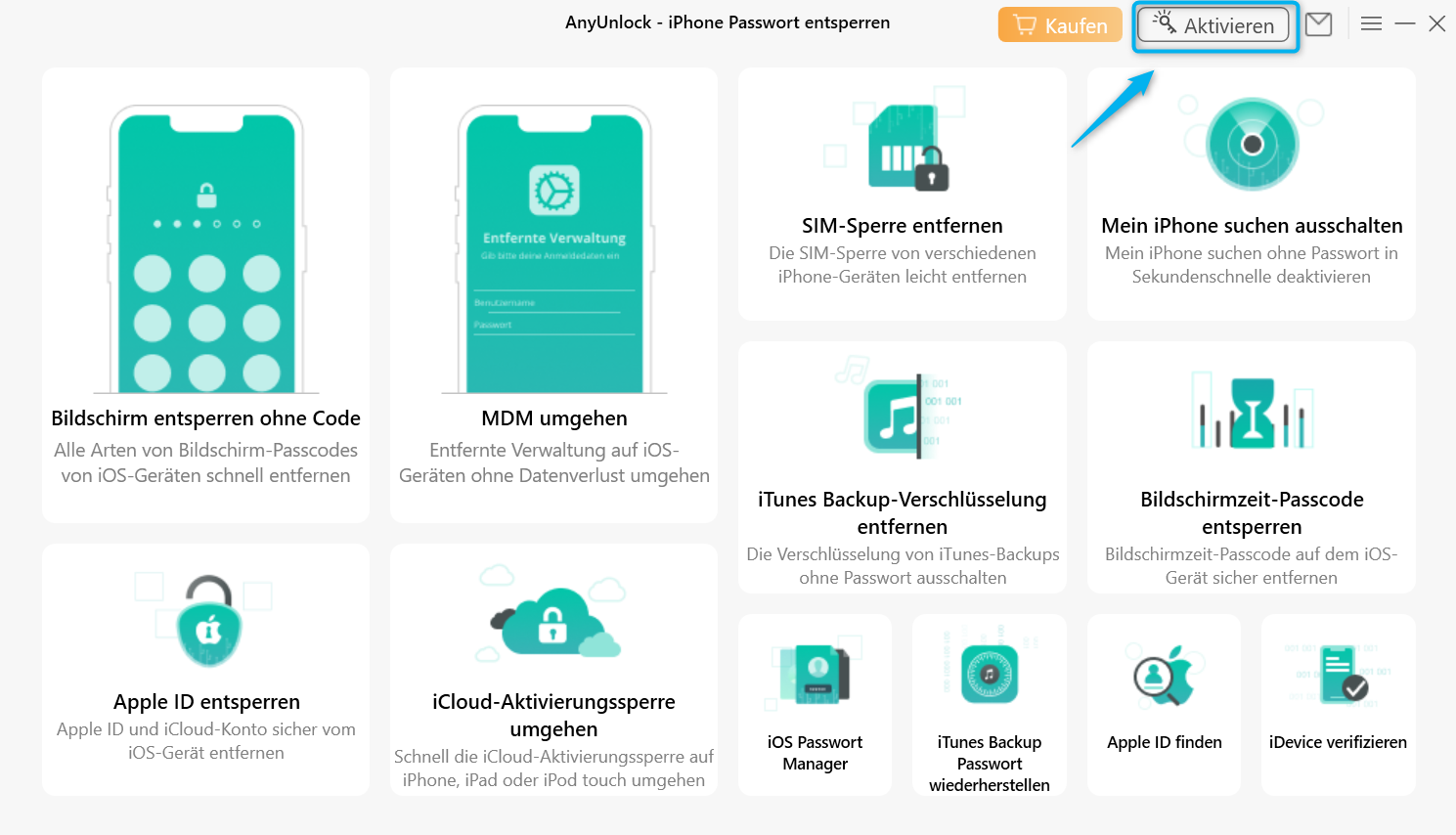
Klicken Sie Aktivieren an
Klicken Sie dann auf die Schaltfläche „Aktivieren“.
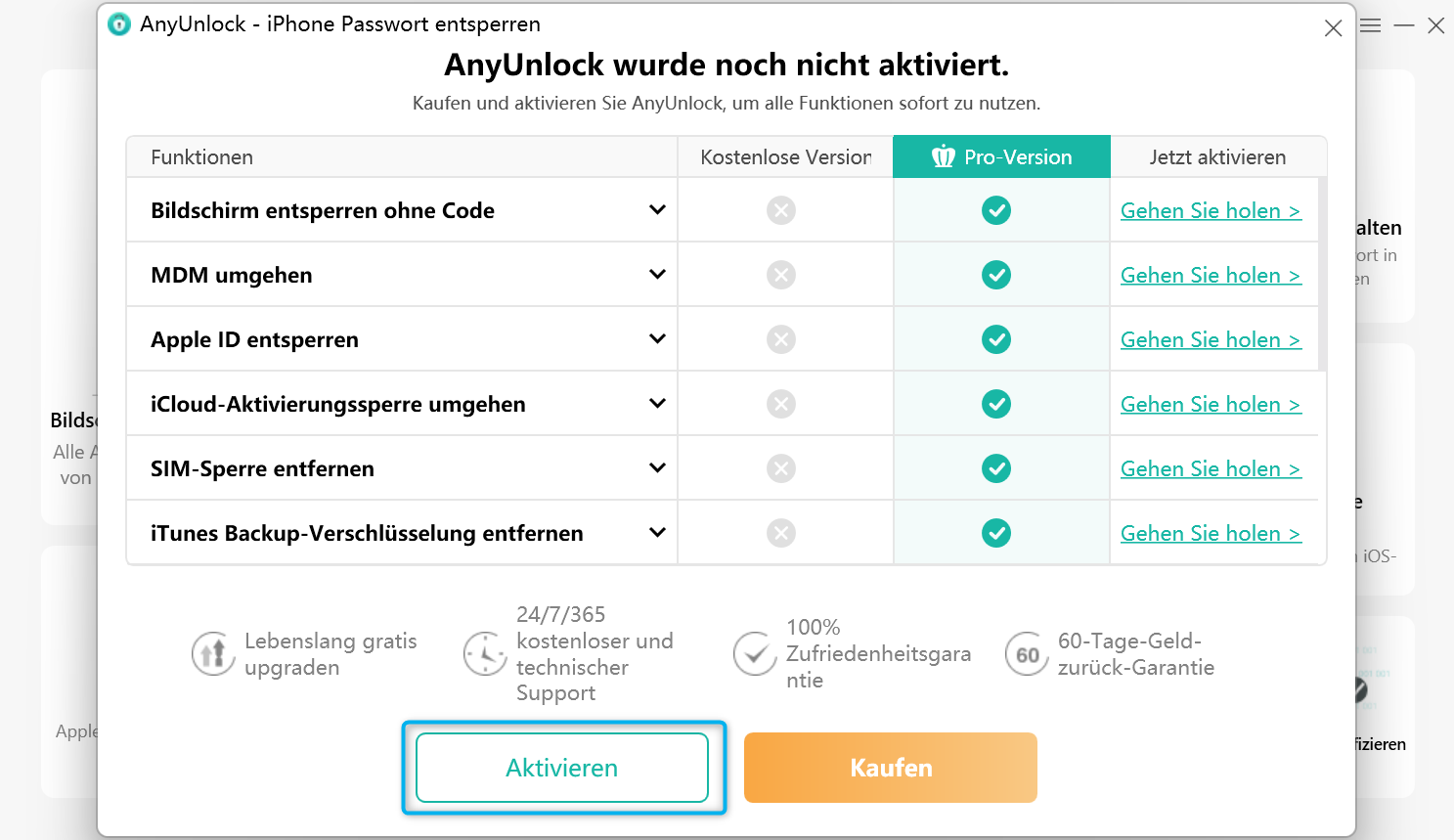
Klicken Sie auf Aktivieren
Bitte geben Sie die E-Mail-Adresse und denAktivierungscode ein,den Sie erhalten haben. Bitte kopieren Sie den Aktivierungscode und fügen Sie ihn ein, um Tippfehler zu vermeiden. Verbinden Sie Ihren Computer auch mit dem Internet, wenn Sie AnyUnlock aktivieren.
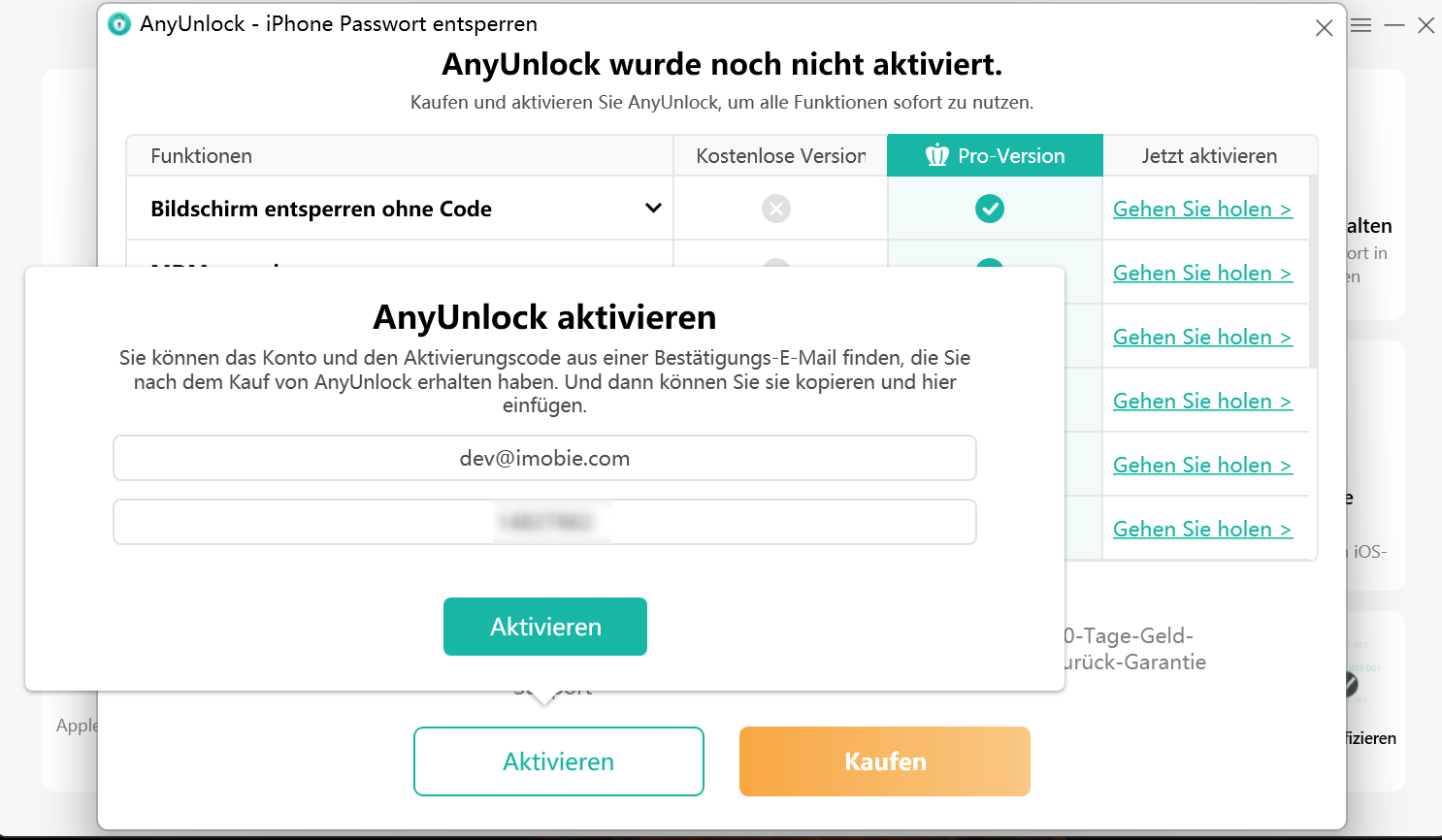
Geben Sie die E-Mail-Adresse und den Aktivierungscode ein
Klicken Sie dann bitte auf die Schaltfläche „Aktivieren“. Nachdem Sie den Aktivierungsprozess erfolgreich abgeschlossen haben, werden Sie die unten stehende Schnittstelle sehen. Und die Schaltflächen „Kaufen“ und „Aktivieren“ werden verschwinden.
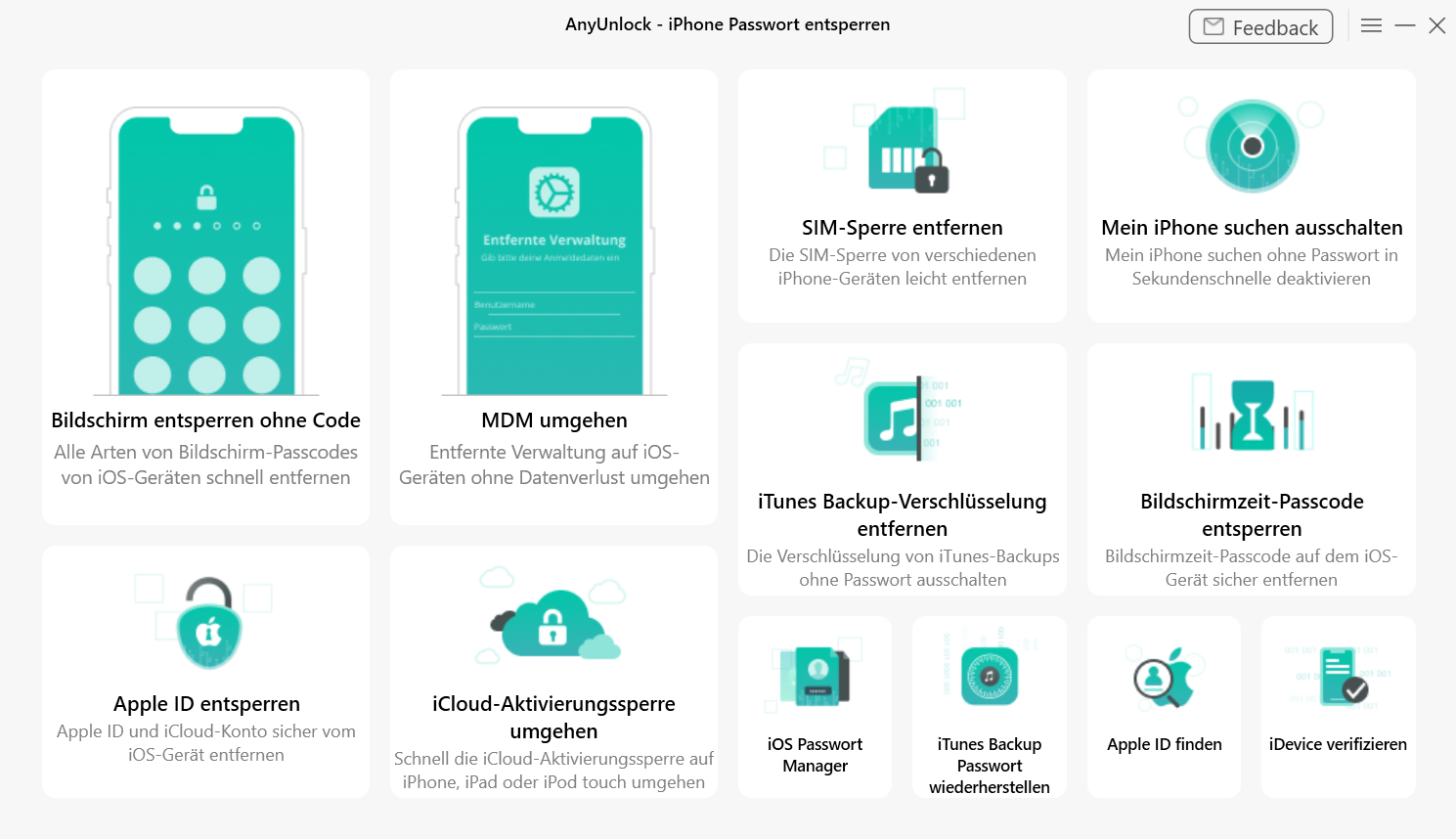
erfolgreich aktiviert
1. Wenn Sie Fragen oder Probleme beim Herunterladen oder Installieren von AnyUnlock auf den Computer haben, versuchen Sie bitte die detaillierten Anweisungen, um das Problem zu lösen.
2. Wenn Sie nach der Zahlung immer noch keinen Aktivierungscode erhalten haben, wenden Sie sich bitte an das Support-Team, um sofort eine Lösung zu erhalten. Alle Ihre Anfragen werden an Werktagen innerhalb von 24 Stunden und am Wochenende innerhalb von 48 Stunden beantwortet.
Grundlagen
Bitte starten Sie AnyUnlock auf Ihren Computer, nachdem Sie es erfolgreich installiert haben. Dann wird die Hauptschnittstelle wie unten angezeigt. Und Sie können die Funktion auswählen, die Sie benötigen.
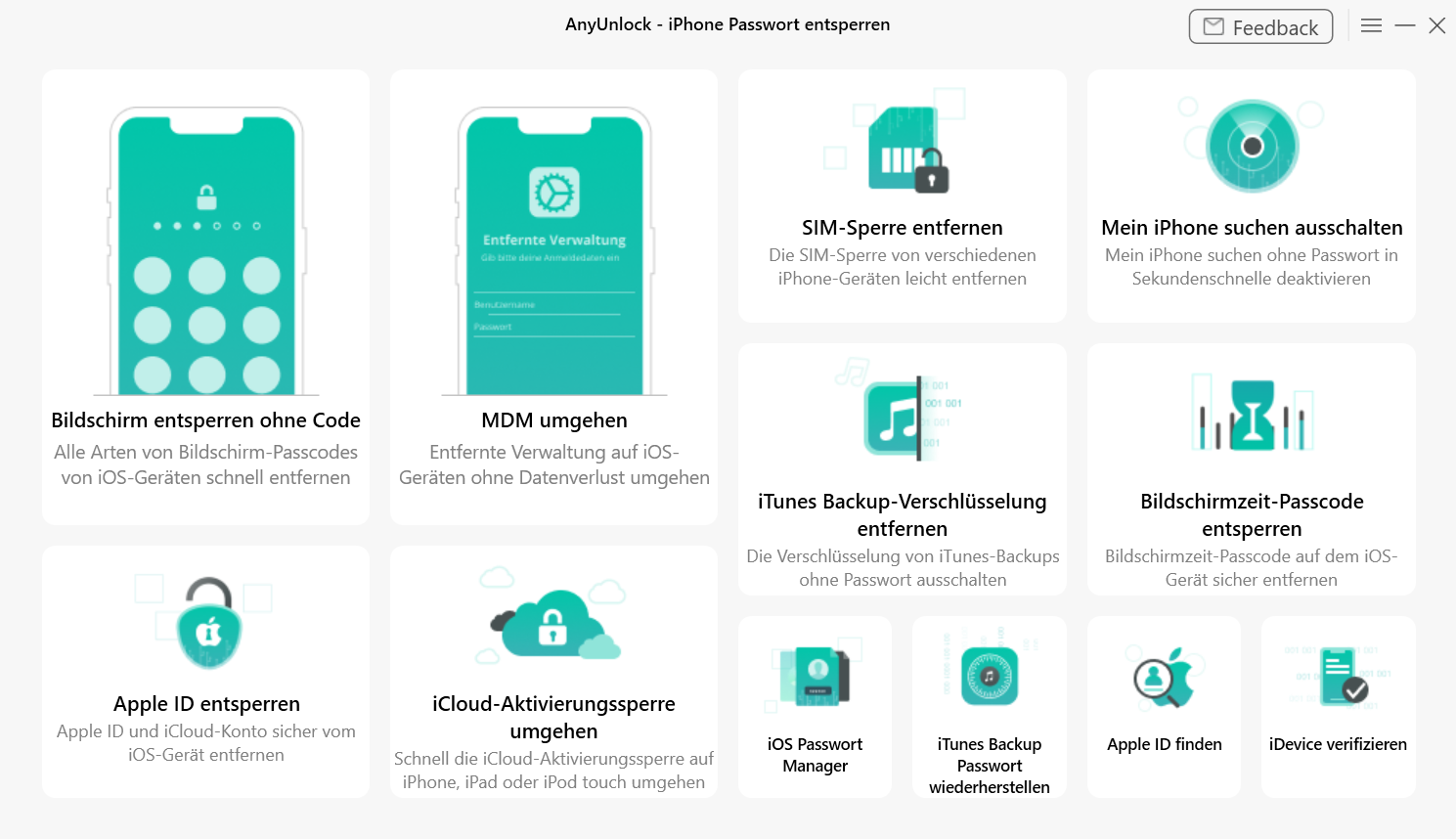
Die Hauptschnittstelle
Einstellungen
Um AnyUnlock optimal nutzen zu können, lernen Sie bitte vor der Verwendung, wie Sie es einrichten. Zurzeit unterstützt AnyUnlock 8 Sprachen (Englisch, Japanisch, Deutsch, Französisch, Spanisch, Arabisch, Italienisch und Portugiesisch). Sie können die bevorzugte Sprache auswählen, wenn Sie AnyUnlock zum ersten Mal starten, oder sie über die Menüleiste ändern.
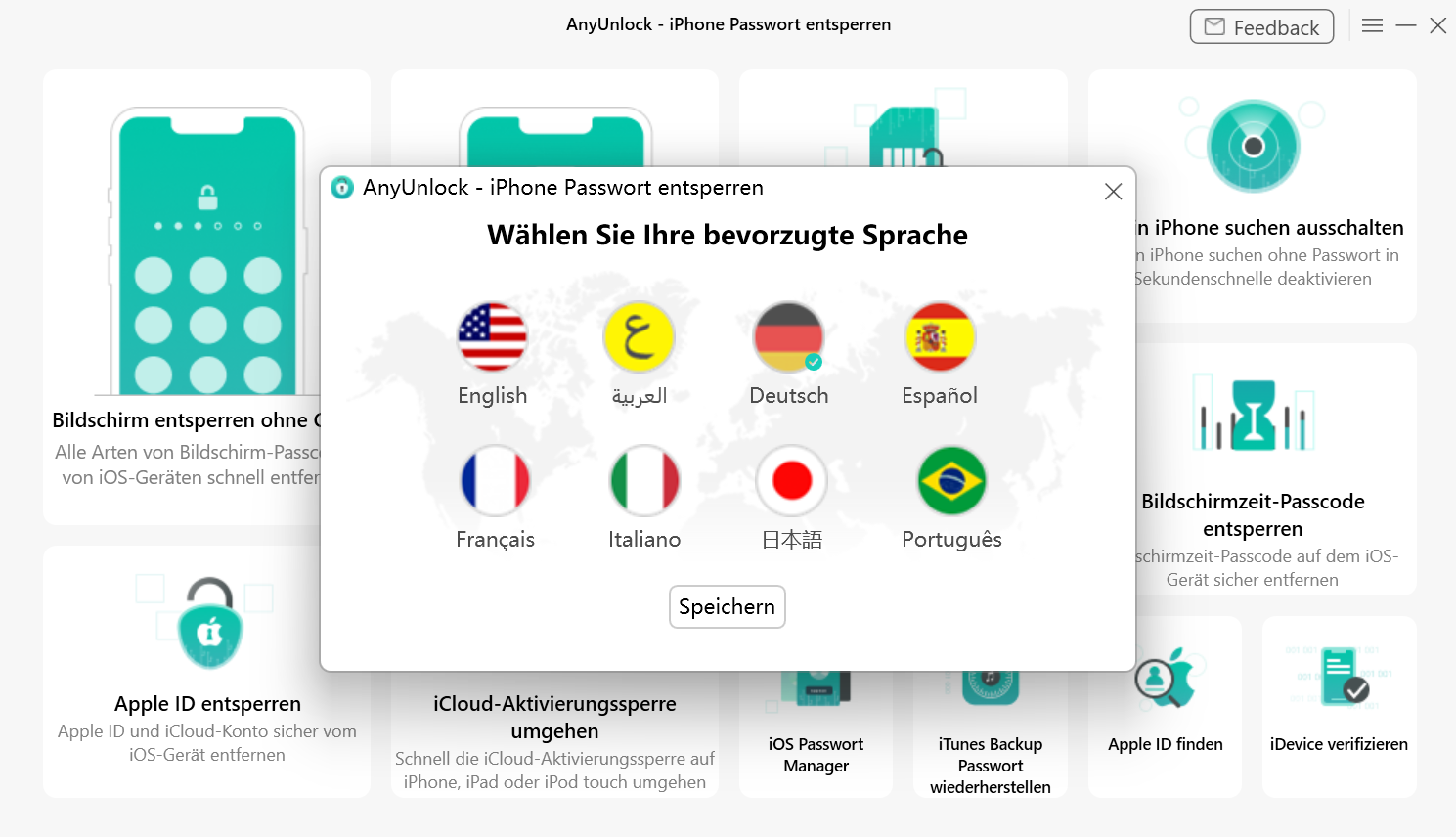
Wählen Sie die bevorzugte Sprache aus
Wenn Sie nach dem Lesen dieses Handbuchs noch Fragen haben, finden Sie weitere Lösungen auf der FAQ-Seite. Oder wenden Sie sich an unser Support-Team, um weitere Hilfe zu erhalten. Wir sind hier, um Ihnen zu helfen!